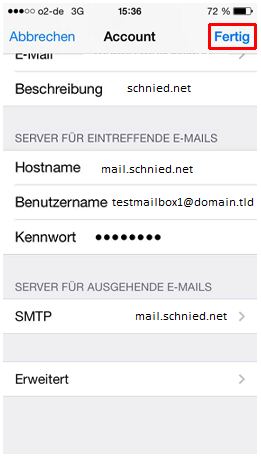(Diese Anleitung basiert auf iOS 7)
Bitte achten Sie darauf, dass Sie als Server für POP, IMAP und SMTP “mail.schnied.net” verwenden, da es sonst zu Fehlermeldungen bzgl. des verwendeten Zertifikates kommt.
Öffnen Sie die Einstellungen und anschließend auf “Mail Kontakte Kalender”.
Wählen Sie Ihr Konto aus und drücken Sie auf Ihre E-Mail Adresse.
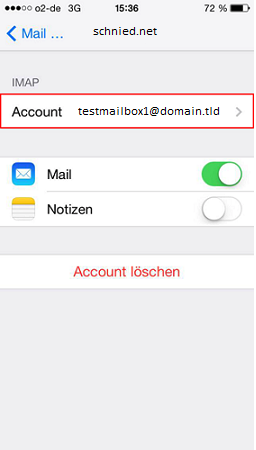
Scrollen Sie nach unten und wählen Sie “SMTP”.
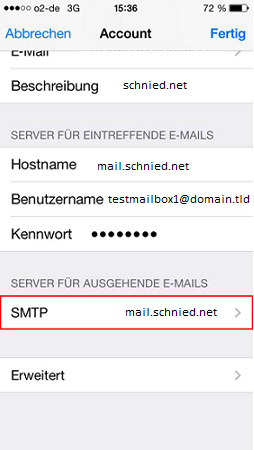
Drücken Sie auf mail.schnied.net
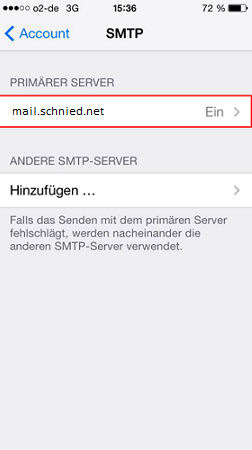
Aktivieren Sie SSL über den Schieberegler und bestätigen Sie mit “Fertig”.
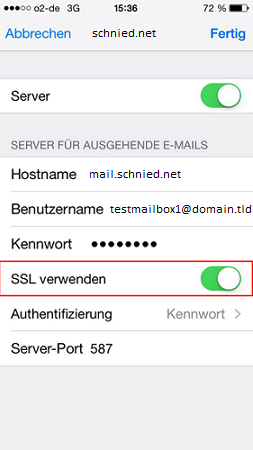
Wählen Sie “Account” um zu den Einstellungen zurückzukehen.
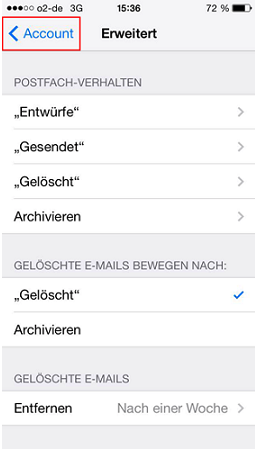
Wählen Sie “Erweitert”.
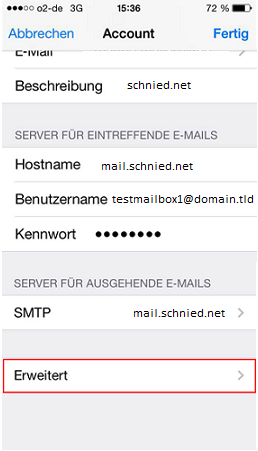
Aktivieren Sie SSL über den Schieberegler und wählen Sie “Account” um zu den Einstellungen zurückzukehen.
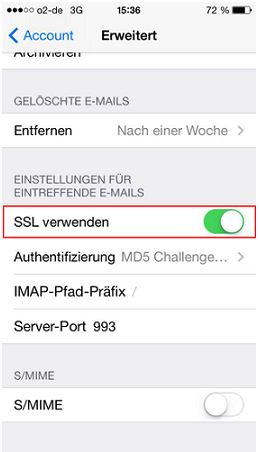
Mit “Fertig” bestätigen sie die Eingaben. Die Einrichtung ist nun abgeschlossen.